Paso a paso: así de fácil puedes hacer una copia de seguridad de WhatsApp
Este paso es esencial para no perder las conversaciones, fotografías o vídeos en caso de tener que cambiar de teléfono. Explicamos el proceso en dispositivos Android e iOS.
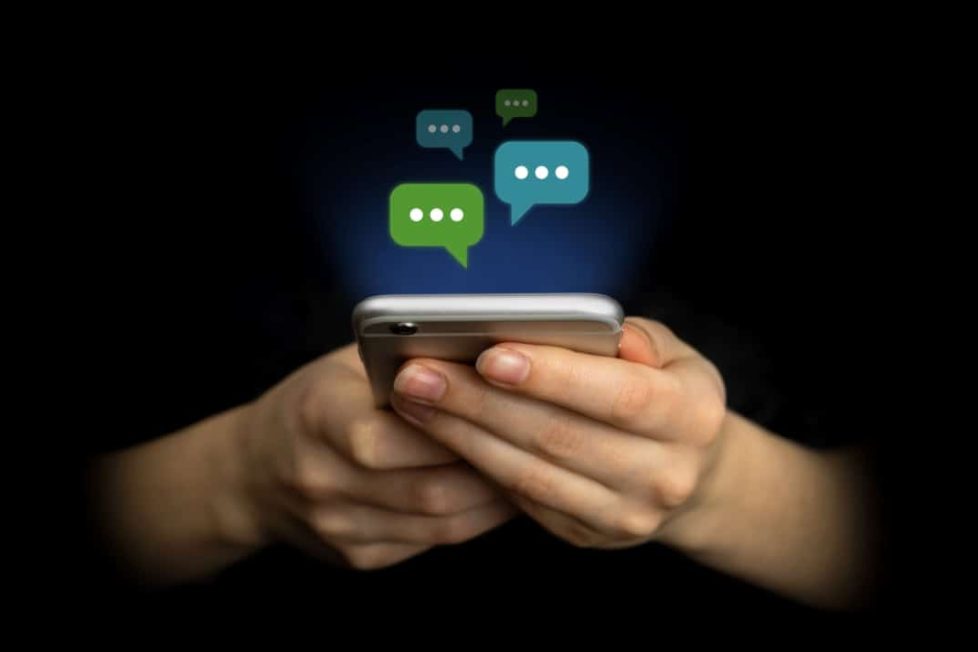
Este paso es esencial para no perder las conversaciones, fotografías o vídeos en caso de tener que cambiar de teléfono. Explicamos el proceso en dispositivos Android e iOS.
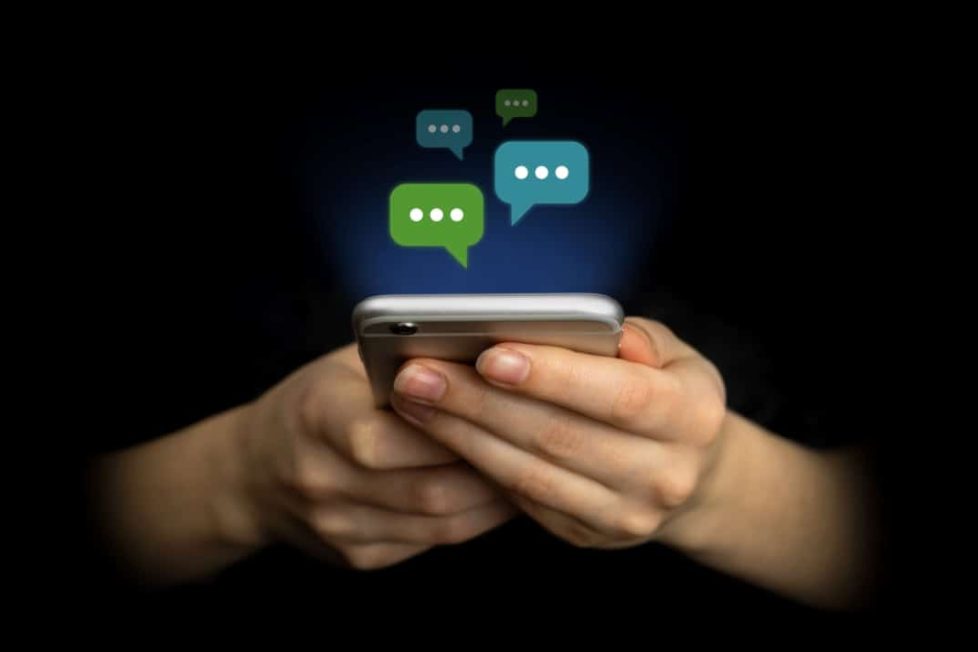
¿Sabes qué pasaría con los chats de WhatsApp si pierdes el móvil o se te estropea? ¿Te ha ocurrido alguna vez? Si es así habrás comprobado que los contenidos no se guardan en los servidores de la aplicación, sino que lo hacen por defecto en la memoria del teléfono. Así que sin él, tampoco tendrás tus conversaciones, imágenes, audios y vídeos. Pero que no cunda el pánico, porque hay una alternativa para tenerlos siempre a salvo: hacer una copia de seguridad en la nube. En concreto, en una cuenta de Google Drive en el caso de los dispositivos con sistema operativo Android y en una de iCloud para quienes tengan un iPhone.
Además, es posible seleccionar la periodicidad de las copias de seguridad y otras opciones. Explicamos cómo hacerlo paso a paso.

El primer paso para hacer una copia de seguridad de WhatsApp desde un dispositivo Android es abrir WhatsApp y pulsar sobre los tres puntos verticales que aparecen en la esquina superior derecha de la pantalla. Una vez desplegado el menú, hay que seleccionar ‘Ajustes’ y acceder al apartado ‘Chats’. Después se localiza el campo ‘Copia de seguridad’ y ahí se elige la opción ‘Guardar’: en este punto es importante comprobar que se ha añadido alguna cuenta de Google y se han dado los permisos necesarios para que WhatsApp acceda a Google Drive.
Tras confirmarlo, sólo quedaría escoger ‘Guardar en Google Drive’ y seleccionar la frecuencia con la que se desea realizar las copias de seguridad: nunca, sólo cuando toco ‘Guardar’, diariamente, semanal o mensual. La aplicación también da la opción de elegir que los contenidos se guarden utilizando datos o una conexión Wi-Fi; y que además de mensajes, imágenes y audios se incluyan los archivos de vídeo. En el caso de querer conservar los ‘stickers’ personales habrá que enviarlos uno por uno a un contacto de confianza, ya que estas pegatinas no se vuelcan en las copias de seguridad.
Los usuarios de dispositivos con sistema operativo iOS tienen que abrir la aplicación de WhatsApp en su teléfono y tocar sobre el icono de ‘Ajustes’, localizado en la esquina inferior derecha de la pantalla. A continuación deben seleccionar el apartado ‘Chats’ y después pulsar sobre ‘Copia de seguridad del chat’. El siguiente paso es presionar sobre la opción ‘Guardar en iCloud’ y elegir ‘Realizar copia de seguridad ahora’. Al igual que en los terminales Android, también es posible seleccionar ‘Copia automática’ para programar la periodicidad y la aplicación envía a iCloud las conversaciones y archivos de imagen y audio, pudiendo elegir si se incluyen los vídeos o no.
El tiempo que tarde en completarse la copia de seguridad dependerá en gran medida de la cantidad de información almacenada. Aun así, es aconsejable comprobar antes la batería disponible para que el móvil no se apague durante el proceso, y también que la conexión a Internet o la recepción de datos sea lo más estable posible. De todas formas, WhatsApp permite verificar en cualquier momento la fecha y la hora de la última copia de seguridad realizada.